Solidworks 2013 基础教程:[3]网格/转换实体
来源:网络收集 点击: 时间:2024-08-24【导读】:
本节主要跟大家讲解如何显示草图界面中的“网格”线,以及在草图中,转换实体的引用!希望大家喜欢!方法/步骤1/4分步阅读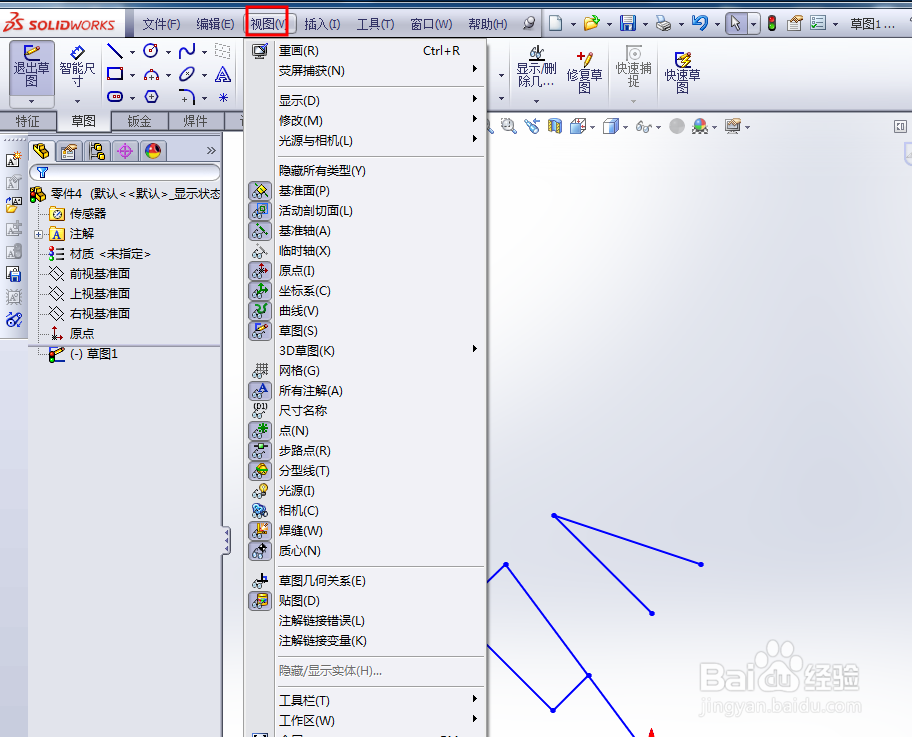 2/4
2/4
 3/4
3/4 4/4
4/4
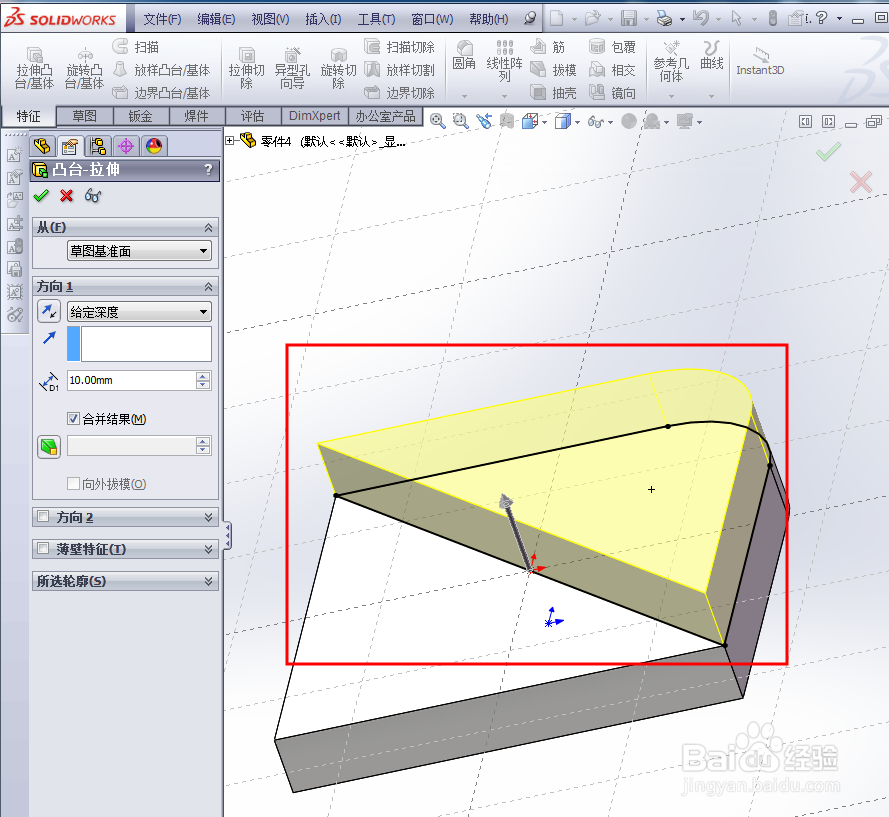 注意事项
注意事项
首先打开Solidworks软件,进入草图界面!点击工具栏“视图”!如图:
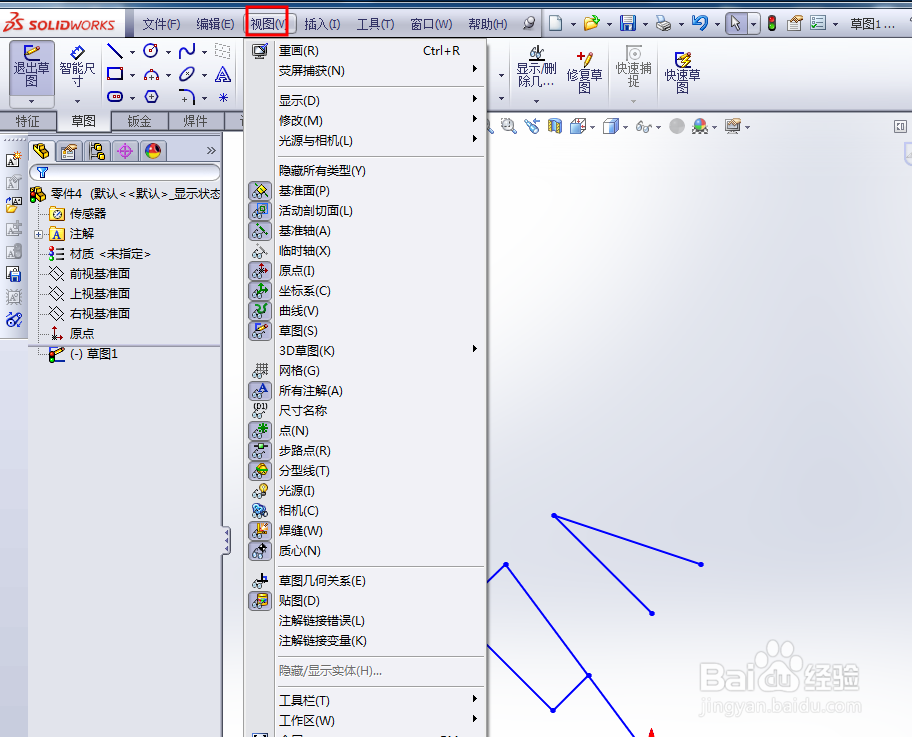 2/4
2/4你可以轻易的看到“网格”二字,尝试点击即可实现如图所示:

 3/4
3/4有了网格,你可在使用快速捕捉下更好的选择到网格!也能在重新新建草图是容易识别自己编辑的草图面!不会说自己刚在那个视图面上新建了草图!如图:
 4/4
4/4转换实体引用,就是将实体模型已有的边进行投影,直接利用投影的边生成新的模型,这样就省去了从新编辑草图模型的时间了!

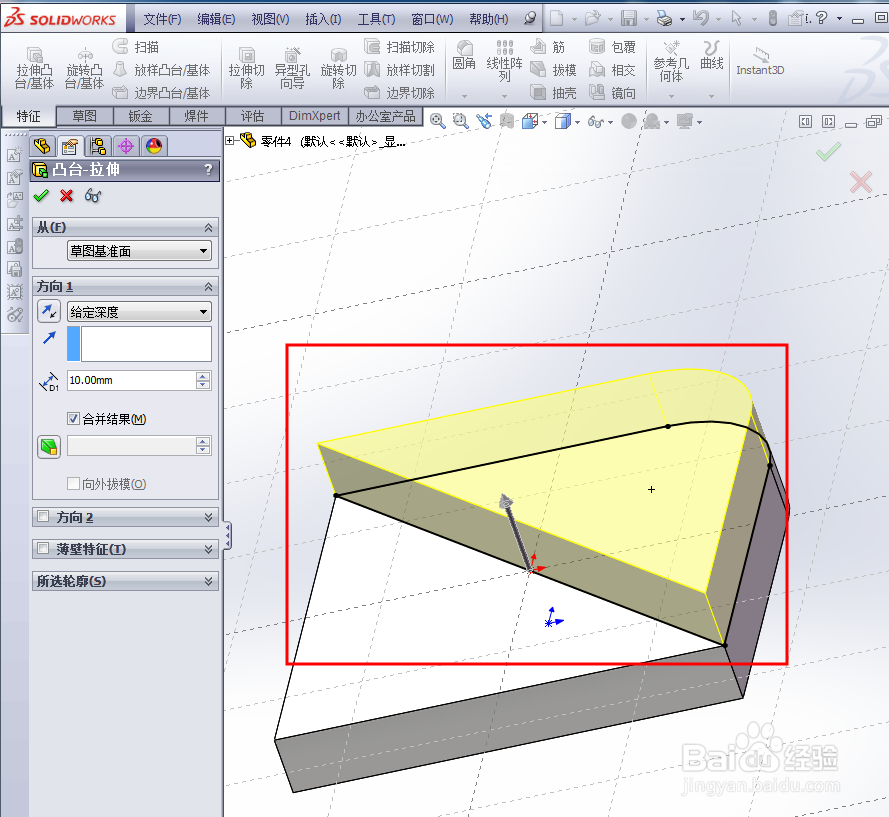 注意事项
注意事项本篇主要针对网格、转换实体命令做了讲解,学习内容可能不多,不过你能很熟练的使用的话,定会增强你的绘图速度!
如果通过此篇,让你在Solidworks上又学多了知识点,那请你多关注右上角作者的其他经验,多多分享给身边的同学、朋友,谢谢!
solidworks网格版权声明:
1、本文系转载,版权归原作者所有,旨在传递信息,不代表看本站的观点和立场。
2、本站仅提供信息发布平台,不承担相关法律责任。
3、若侵犯您的版权或隐私,请联系本站管理员删除。
4、文章链接:http://www.1haoku.cn/art_1153976.html
上一篇:VSCode怎么设置总是显示横幅
下一篇:白斩鸡的家常做法
 订阅
订阅